Kategoriler
UYGULAMALAR
İstanbul
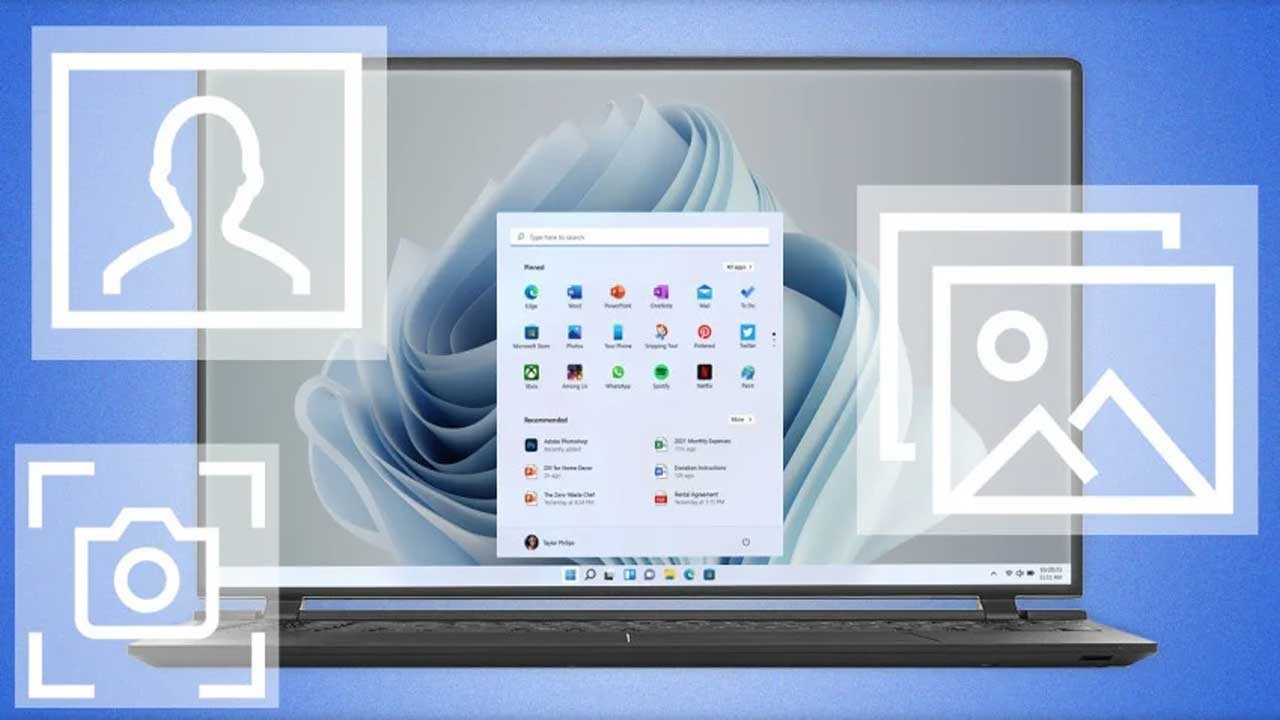
Windows işletim sistemi, Apple’ın Mac modellerine kıyasla çok farklı özellikler taşıyor. Bu nedenle her iki bilgisayarı daha önce kullanmadıysanız durum farklı olabiliyor.
İşlevsellikten bahsetmişken, Windows 11’de izlediğiniz bir YouTube içeriği veya başka bir videoyu ekran kaydına alabilmek mümkün. Çoğu kişi alternatif bir uygulamaya ihtiyaç duyulduğunu belirtse de, Windows’un yerleşik uygulamaları ile bunu gerçekleştirebilirsiniz. Peki Windows 11’de ekran kaydı nasıl alınır? En kolay yoldan ekran kaydedici açma…
Windows’un piyasaya çıktığı tarihten bu yana yerleşik bir Ekran Alıntısı aracı bulunuyor. Güncellenen Ekran Alıntısı Aracı ile standart ekran görüntüleri almanın yanı sıra, videoları da kaydedebilirsiniz.
Ekran Alıntısı Aracı’nda ekran kaydını başlatmak için, bu programı Başlat menüsü üzerinden arama yaparak açmanız gerekiyor. Video kayıt işlevi için üst araç çubuğunda video kamera simgesine tıklamanız gerekiyor.
 Windows 11’de ekran kaydı nasıl alınır? 2 adımda ekran kaydı alma" width="845"/>
Windows 11’de ekran kaydı nasıl alınır? 2 adımda ekran kaydı alma" width="845"/>
Yeni düğmesine bastığınızda Ekran Alıntısı Aracı, ekranı kaydetmek istediğiniz bölümü seçmeniz imkan sağlayan artı şeklinde bir işarete dönüşecek. Kaydı başlatmak için de ‘Başlat’ düğmesine basmanız yeterli. Üç saniyelik zamanlayıcının ardından kayıt işlemi başlayacaktır.
Bir diğer yöntem ise Game Bar ile ekran kaydı alma. Xbox Game Bar oyunlar için tasarlansa da, pek çok ekran kaydını almanıza da imkan tanıyor.
Bunu açmak için de Windows+G tuşlarına basmanız gerekiyor. Ardından yakalama penceresini açmak için Kamera simgesine basın. Mikrofon simgesine tıklayarak mikrofonu etkinleştirip devre dışı bırakabilirsiniz.
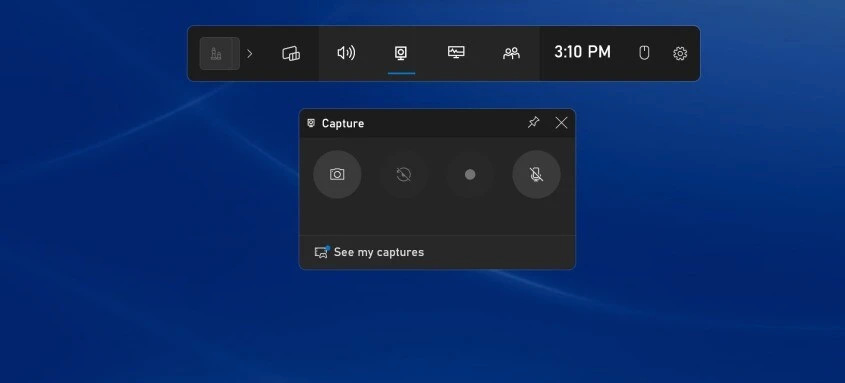
Kaydı başlatmak için Kayıt simgesine basın. Kaydı bitirmek için de Durdur demeniz yeterli. Kayıtları görmek için de Tüm yakalamaları göster yazan yere tıklayın. Hepsi bu kadar.